Topp 9 sätt att fixa Samsung Galaxy-telefonskärmen förblir svart under ett samtal
Miscellanea / / April 05, 2023
Samsung har en annan telefonapp på alla Galaxy-telefoner, och den är fullspäckad med funktioner som möjligheten att spela in samtal, lägga till andra i ett pågående samtal, komma åt ett tangentbord och mer. Men vad händer om dessa alternativ inte visas under ett aktivt samtal? Här är de bästa sätten att fixa att Samsung Galaxy-telefonskärmen förblir svart under ett samtalsproblem.

Du kan inte komma åt någon telefonfunktion när din Samsung-telefons skärm förblir svart under ett samtal. Även om vi har en guide till fixing av att Android-telefonens skärm blir svart under ett samtal, den här är speciellt avsedd för Samsung Galaxy-telefoner. Innan vi visar dig felsökningstricks, låt oss först förstå varför din telefonskärm blir svart under ett samtal.
Varför min Samsung-telefonskärm blir svart under ett samtal
När du ringer eller tar emot ett samtal och placerar din Samsung-telefon nära dina öron, slår närhetssensorn in och stänger av skärmen för att undvika oavsiktliga beröringar. Övningen säkerställer att du inte trycker på tyst, spela in, knappsats eller något annat alternativ under ett samtal. När du tar bort Galaxy-telefonen från örat ska skärmen slås på automatiskt. Samsung-telefonens skärm som inte slås på under ett samtal kan förvirra dig. Låt oss ta itu med problemet en gång för alla.
1. Tryck på sidoknappen
Om skärmen på din Samsung-telefon förblir svart under ett samtal trycker du på sidoknappen (strömbrytaren) för att slå på skärmen. Det är ett av de praktiska knepen för att komma åt samtalsfunktioner.
2. Ta bort det tjocka fodralet

Använder du ett tjockt robust fodral för att skydda din Samsung Galaxy-telefon? Det kan störa din telefons närhetssensor. Du bör ta bort fodralet och försöka ringa/ta emot samtal utan problem med svart skärm.
Om du vill använda ett bra telefonfodral, se till att du skaffar ett från en av Samsungs partners med kompatibla alternativ.
3. Ta bort skärmskyddet
Ett tjockt skärmskydd kan också påverka din Samsung Galaxy-telefons närhetssensor, och skärmen kan bli svart under samtal. Du måste ta bort skärmskyddet och använda ett kvalitetsskydd från ett välrenommerat företag.
4. Tvinga stopp av telefonappen
Samsung har en annan telefonapp med En UI-programvara. Om telefonappen fungerar konstigt måste du tvinga att stoppa den och försöka igen. Gå igenom stegen nedan.
Steg 1: Hitta telefonappen på Galaxy-telefonens startskärm och tryck länge på den.
Steg 2: Tryck på "i" för att öppna menyn för appinformation.
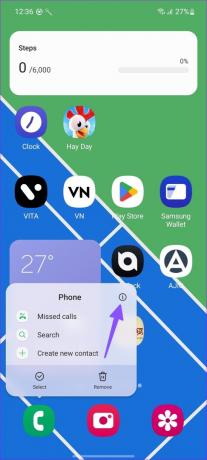
Steg 3: Tryck på Force Stop i det nedre högra hörnet och tryck på Ja för att bekräfta din åtgärd.
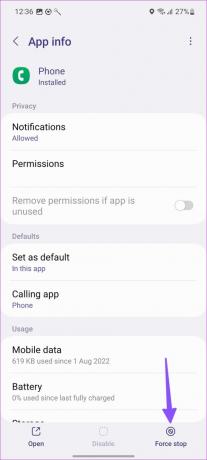
5. Uppdatera telefonappen
Samsung distribuerar telefonappen via Galaxy Store. Företaget uppdaterar ofta appen med nya funktioner och buggfixar. Du kan uppdatera appen Telefon och ringa samtal utan problem med svart skärm.
Steg 1: Öppna Galaxy Store på din Samsung-telefon.
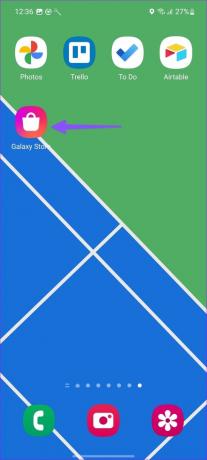
Steg 2: Gå till menyn i det nedre högra hörnet av Galaxy Store-appen.
Steg 3: Välj Uppdateringar.
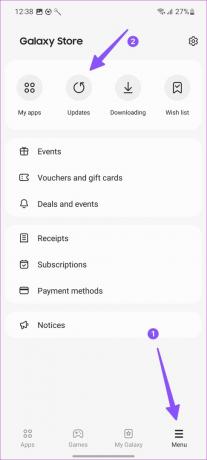
Steg 4: Uppdatera telefonappen från följande meny eller tryck på Uppdatera alla.
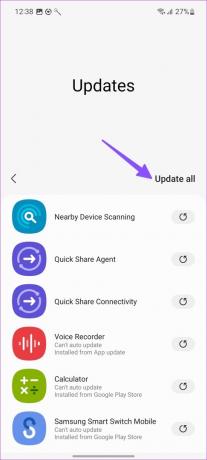
6. Avinstallera uppdateringar av telefonappar
Ger Phone-appen på din Samsung-enhet problem efter installation av den senaste uppdateringen? Du kan avinstallera de senaste telefonuppdateringarna från din telefon.
Steg 1: Öppna menyn Telefoninfo på din Samsung-telefon (se stegen ovan).
Steg 2: Tryck på kebabmenyn (tre vertikala prickar) i det övre högra hörnet och välj Avinstallera uppdateringar.
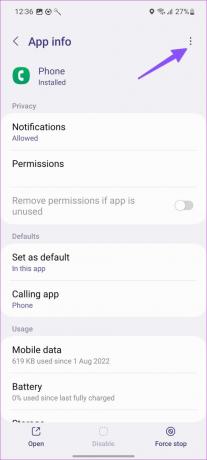
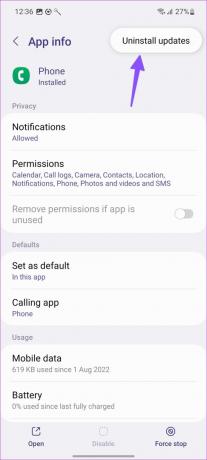
7. Kontrollera för fysisk skada
Tappade du nyligen din Samsung-telefon från en ansenlig höjd? Du kan ha skadat telefonens närhetssensor. Du måste få den reparerad på närmaste servicecenter. Om din Galaxy-telefon har en fysisk skada kommer inget av tricken i det här inlägget att fungera.
8. Testa Google Phone App
Om standardappen för telefon fortfarande fungerar på din Samsung-telefon bör du använda Googles telefonapp. Det är en av bästa telefonapparna där ute. Du kan ladda ner den från Google Play Butik och ställa in den som standard för att hantera samtalsuppgifterna. Här är hur.
Steg 1: Ladda ner appen Phone by Google från Play Butik.
Ladda ner telefonen från Google
Steg 2: Öppna Inställningar på din Samsung Galaxy-telefon.
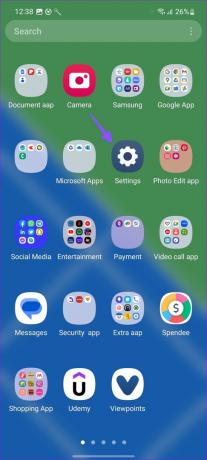
Steg 3: Bläddra till Appar.
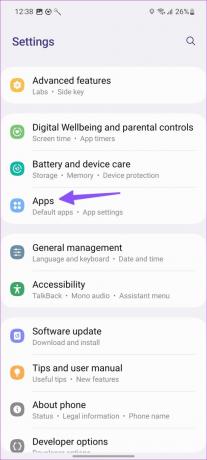
Steg 4: Tryck på "Välj standardappar".
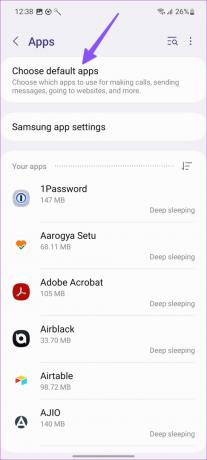
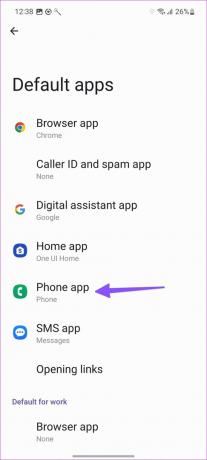
Steg 5: Välj telefonappen och tryck på alternativknappen bredvid Googles telefonapp.

9. Uppdatera One UI
Samsung Galaxy-telefonskärmen som blir svart under ett samtal kan bero på ett fel i One UI-programvaran. Samsung brukar vara snabba med att åtgärda sådana problem. Du bör installera den senaste One UI-uppdateringen på din telefon.
Steg 1: Öppna appen Inställningar och bläddra till Programuppdatering.
Steg 2: Ladda ner och installera den senaste versionen av One UI på din Samsung-telefon.
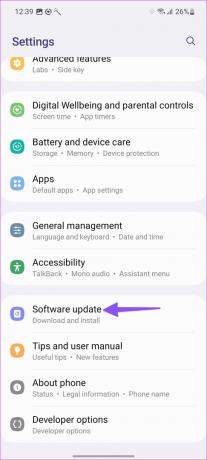
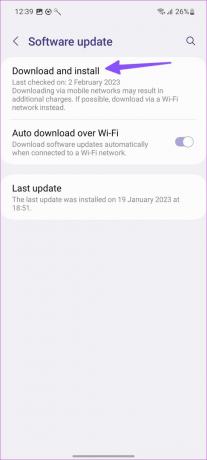
Njut av en felfri samtalsupplevelse
Samsung-telefonen förblir svart under ett samtal vilket leder till en samtalsupplevelse under genomsnittet. Vilket trick fungerade för dig? Dela dina resultat med oss i kommentarerna nedan.
Senast uppdaterad den 13 februari 2023
Ovanstående artikel kan innehålla affiliate-länkar som hjälper till att stödja Guiding Tech. Det påverkar dock inte vår redaktionella integritet. Innehållet förblir opartiskt och autentiskt.
Skriven av
Parth Shah
Parth arbetade tidigare på EOTO.tech med tekniska nyheter. Han frilansar för närvarande på Guiding Tech och skriver om appjämförelse, handledning, programvarutips och tricks och dyker djupt in i iOS, Android, macOS och Windows-plattformar.


